把N张图放一页ppt里,怎么放好看?

在日常的工作和方案汇报中,ppt是大家必须掌握的工具和能力。但是怎么把ppt做得更好,更出彩,让客户眼前一亮,这就需要花时间去研究,费精力去实践了。比如,当你遇到“把很多张图放在一页ppt里”这样的难题时,你会怎么解决?

如果仅是三、四张图,那好说,直接套个模板或者并列排版,轻松搞定,如下:
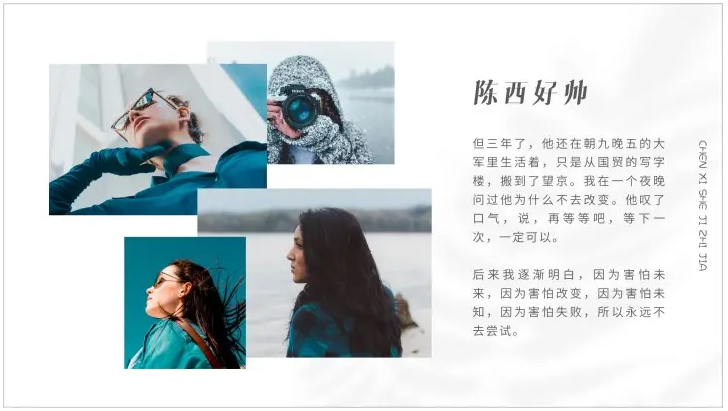
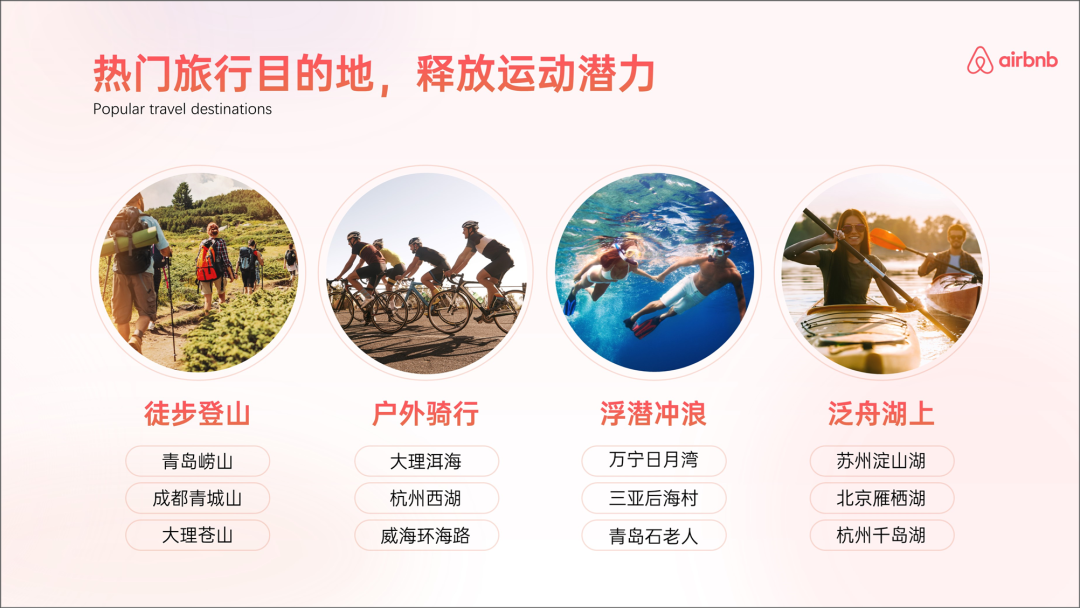
但是如果十几张图要放在同一页ppt,该怎么排更好看?

莫慌,请往下看。
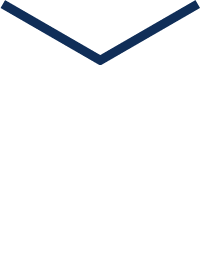
一、常规的并列排版
并列的常规排版,只需要做好对齐就好了,如下:

缺点就是,排版虽然工整对齐,但也同时缺少一些设计感和灵性。
具体操作:
图片对齐:选中N张图片,图片工具-对齐。
多个矩形图快速排版:推荐插件。
二、瀑布流的排版
在网页设计中,瀑布流的排版很常见,我们ppt也可以。比如这样的:
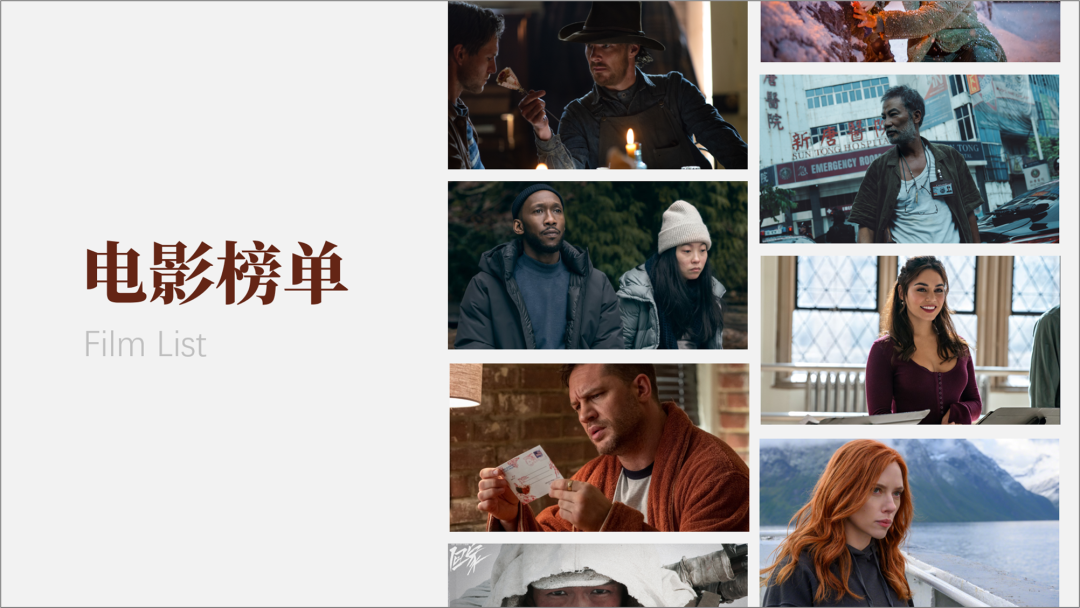
加点动画效果,它就变成了这样的:

当然,它还可以斜着来排版:

具体操作:
瀑布流的图片排版:可参考图片对齐或并列排版来布置。
三、平铺作为背景
将图片平铺作为背景,然后盖上一层蒙版,就可以得到下面这样的效果:

加上动效,那可就是有质感又高大上了:

具体操作:
ppt如何插入蒙版:插入自定义形状-选择自定义形状适合的(你想要的)填充颜色和透明度,即可制作一层蒙版。
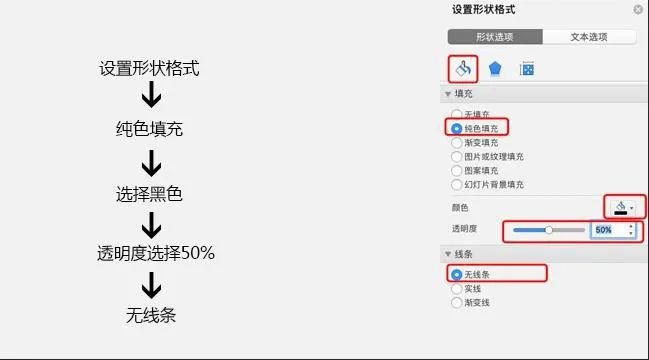
四、栅格化的排版
利用形状,我们可以制作出很多种栅格化的图片效果。

它制作方法是:先插入形状,然后右键填充图片,得到这样的一个效果。

不一定都是矩形,还可以用六边形,三角形等。

五、图片叠加式排版
如果图片很多的这个板块,有明确的一个主题,那我们就可以把图片叠加在主题文字的周围。

具体操作:排版好图片位置-全选图片-设置相同的动画效果-每张图片的动画时间选择“与上一项同时”。

六、三维立体式排版
这个效果的实现,主要就是要用到“三维旋转”功能,增加图片的立体感。

具体操作:右键图片-设置对象格式-效果-三维旋转。(可以直接使用预设效果实现三维立体,或者自行设置XYZ的参数)
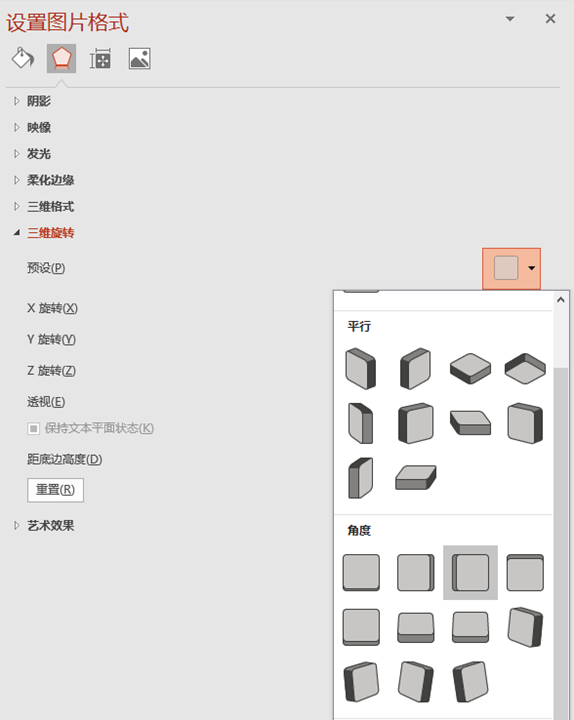
七、立体式排版
把具体的形状放大,填充图片,就可以得到这样的效果:

加点动画,那就更酷了:

具体操作:
形状类:右键-形状-填充图片
文字类:选中文字-设置对象格式-文本选项-图片或纹理填充-图片填充。如下图:

以上有很多关于ppt的动画效果,如果你还不知道怎么做ppt动画,那就请回顾海皮之前的文章:
▲ppt动画,用还是不用?
加上本期为大家分享的“多图同页ppt排版”形式,好排版+好动画,你何愁做不出有新意又高*格的ppt?如果你学会并且信手拈来,又何愁不(升职加薪)鹤立鸡群?

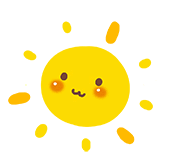
文案、排版 | 世界之外
审编 | 老娜
---☜ END ☞---

声明:本站所有文章资源内容,如无特殊说明或标注,均为采集网络资源。如若本站内容侵犯了原著者的合法权益,可联系本站删除。

